HP EliteDesk 800 G1 Base Model Tower PC Bedienungsanleitung
Stöbern Sie online oder laden Sie Bedienungsanleitung nach Nein HP EliteDesk 800 G1 Base Model Tower PC herunter. HP EliteDesk 800 G1 Tower PC Benutzerhandbuch
- Seite / 158
- Inhaltsverzeichnis
- LESEZEICHEN




- Naslaggids voor de hardware 1
- Over dit boek 3
- Inhoudsopgave 5
- Tower (TWR) 10
- Ultra-slim Desktop (USDT) 11
- Toetsenbord 19
- Windows-logotoets gebruiken 20
- NLWW Toetsenbord 13 21
- Plaats van het serienummer 22
- Afdekplaatjes verwijderen 29
- DIMM-voetjes vullen 34
- DIMM's installeren 35
- Schijfposities 42
- Nr. Geleideschroef Apparaat 44
- 3,5-inch apparaat verwijderen 50
- 3,5-inch apparaat installeren 52
- Factor (SFF) 73
- Kabelslot 110
- Hangslot 111
- Beveiliging van voorpaneel 115
- Voorzieningen voor onderhoud 117
- Waarschuwingen 117
- Het netsnoer aansluiten 119
- Het voorpaneel verwijderen 122
- Een afdekplaatje verwijderen 122
- Systeemkaart, aansluitingen 126
- Extra geheugen installeren 127
- SODIMM-voetjes vullen 128
- SODIMMs installeren 129
- Het optisch station vervangen 131
- De vaste schijf vervangen 134
- A Batterij vervangen 147
- Smart Cover FailSafe-sleutel 150
- Cover Lock te verwijderen 151
- C Elektrostatische ontlading 153
- Transport voorbereiden 156
Inhaltsverzeichnis
Naslaggids voor de hardwareHP EliteDesk 800 G1 TowerHP EliteDesk 800 G1 Small Form FactorHP EliteDesk 800 G1 Ultra-slim Desktop
Voorzieningen van de standaardconfiguratieDe voorzieningen kunnen per model verschillen. Voer het diagnostische hulpprogramma (alleenmeegeleverd bij b
Een slanke optischeschijfeenheid installeren1. Zorg dat alle beveiligingsapparaten die het openen van de computer verhinderen, zijn verwijderdof ontko
9. Schuif de optischeschijfeenheid door het voorpaneel helemaal in de schijfpositie totdat deschijfeenheid vastklikt (1), en sluit vervolgens de voedi
Interne vaste schijf van 3,5 inch verwijderen en vervangenOPMERKING: Zorg ervoor dat u van tevoren een back-up maakt van de gegevens op de oudevaste s
8. Trek de ontgrendelhendel naast de achterkant van de vaste schijf naar buiten (1). Terwijl u deontgrendelhendel naar buiten trekt, schuift u de schi
10. Lijn de geleideschroeven uit met de sleuven op de schijfhouder in het chassis, druk de vasteschijf omlaag in de schijfpositie en schuif deze zo ve
Interne vaste schijf van 2,5 inch verwijderen1. Zorg dat alle beveiligingsapparaten die het openen van de computer verhinderen, zijn verwijderdof ontk
8. Ontkoppel de voedingskabel (1) en de gegevenskabel (2) aan de achterzijde van de vaste schijf.9. Trek de ontgrendelhendel naast de achterkant van d
Interne vaste schijf van 2,5 inch installeren1. Zorg dat alle beveiligingsapparaten die het openen van de computer verhinderen, zijn verwijderdof ontk
8. Kantel de schijfhouder recht omhoog.9. Lijn de geleideschroeven uit op de schijfeenheid met de J-slots op de zijkanten van deschijfpositie. Druk de
10. Sluit de voedingskabel (1) en de gegevenskabel (2) aan op de achterzijde van de vaste schijf.OPMERKING: Als de 2,5-inch vaste schijf de primaire s
Ultra-slim Desktop (USDT)NLWW Voorzieningen van de standaardconfiguratie 3
14. Sluit het netsnoer en eventuele externe apparatuur opnieuw aan en zet vervolgens de computeraan.15. Vergrendel eventuele beveiligingsapparaten die
HangslotBeveiligingsslot voor HP zakelijke personal computers1. Bevestig de beveiligingskabel met een lus rond een stationair object.NLWW Een veilighe
2. Steek het kabelslot in het bevestigingspunt voor het kabelslot achterop de monitor en bevestighet slot aan de monitor door de sleutel in het sleute
4. Bevestig andere randapparatuur met de beugel in de kit door de apparaatkabel langs hetmidden van de beugel te leggen (1) en de veiligheidskabel doo
6. Bevestig het slot met de meegeleverde schroef aan het chassis.7. Plaats het uiteinde van de beveiligingskabel in het slot (1) en druk de knop in (2
8. Hierna zijn alle apparaten van uw werkstation bevestigd.Beveiliging van voorpaneelHet voorpaneel kan worden vergrendeld door een door HP geleverde
7. Verwijder een van de vijf zilveren 6-32 standaardschroeven die zich bovenop de schijfkooibevinden.8. Installeer de beveiligingsschroef door het mid
4 Hardware-upgrades Ultra-Slim Desktop(USDT)Voorzieningen voor onderhoudDe computer beschikt over speciale voorzieningen die het uitvoeren van upgrade
VOORZICHTIG: Een ontlading van statische elektriciteit kan elektrische onderdelen ofuitbreidingskaarten in de computer beschadigen. Zorg ervoor dat u
Het netsnoer aansluiten.Let op dat u de onderstaande stappen uitvoert wanneer u de voeding aansluit, om ervoor te zorgendat de voedingskabel niet losk
Tower (TWR) onderdelen aan de voorkantDe configuratie van de schijfeenheden kan per model verschillen. Op sommige modellen worden eenof meer schijfpos
Het toegangspaneel van de computer verwijderenAls u toegang wilt krijgen tot de interne onderdelen, verwijdert u het toegangspaneel:1. Zorg dat alle b
Het toegangspaneel van de computer terugplaatsen1. Zorg dat de lipjes op de kap aansluiten op de gleufjes in het chassis. Schuif het toegangspaneelver
Het voorpaneel verwijderen1. Zorg dat alle beveiligingsapparaten die het openen van de computer verhinderen, zijn verwijderdof ontkoppeld.2. Verwijder
2. Om het afdekplaatje te verwijderen, drukt u de zes lipjes naar binnen (1) en trekt u het plaatjevan het voorpaneel (2).OPMERKING: Nadat het voorpan
Het voorpaneel opnieuw bevestigenSteek de drie haken aan de onderkant van het paneel in de rechthoekige gaten op de behuizing (1)en draai de bovenkant
Van bureau- naar tower-configuratie overgaanDe Ultra-Slim Desktop kan worden gebruikt in een tower-stand met de tower-voet welke met decomputer is mee
Systeemkaart, aansluitingenIn de volgende illustratie en tabel wordt een overzicht gegeven van de schijfeenheidconnectoren vande systeemkaart.Nr. Conn
Extra geheugen installerenDe computer wordt geleverd met DDR3-SDRAM-geheugen (Double Data Rate 3 SynchronousDynamic Random Access Memory) in de vorm v
SODIMM-voetjes vullenDe systeemkaart bevat twee SODIMM-voetjes: een voetje per kanaal. De voetjes worden aangeduidmet DIMM1 en DIMM3. Het DIMM1-voetje
SODIMMs installerenVOORZICHTIG: Koppel het netsnoer los en wacht ongeveer 30 seconden om de spanning uit hetsysteem te laten wegvloeien, voordat u geh
Small Form Factor (SFF) onderdelen aan de voorkantDe configuratie van de schijfeenheden kan per model verschillen. Op sommige modellen worden eenof me
8. Druk de twee vergrendelingen aan de uiteinden van de SODIMM opzij (1) en trek de SODIMMuit het voetje (2).OPMERKING: Als de computer een vergrendel
12. Sluit het netsnoer weer aan en zet de computer aan.13. Vergrendel eventuele beveiligingsapparaten die u heeft ontgrendeld bij het verwijderen van
De nieuwe optische schijfeenheid voorbereidenVoordat u de nieuwe optischeschijfeenheid kunt gebruiken, moet de ontgrendeling worden bevestigd.1. Verwi
De nieuwe optische schijfeenheid installerenOPMERKING: Als u een optischeschijfeenheid installeert in een schijfruimte waarin nog niet eerdereen schij
De vaste schijf vervangenOPMERKING: De Ultra-Slim Desktop ondersteunt alleen 2,5-inch seriële ATA (SATA) interne vasteschijven.Zorg ervoor dat u van t
9. Til de houder van de vaste schijf recht omhoog uit het chassis.10. Verwijder de vier geleideschroeven aan de zijkanten van de vasteschijfhouder.11.
12. Plaats de vaste schijf met de bovenkant tegen de bovenkant van de houder (1), zodat deprintplaat aan de onderkant van de vaste schijf niet in cont
14. Zorg dat de geleideschroeven aansluiten op de sleuven in de schijfpositie en laat de houder vande vaste schijf recht omlaag in de schijfpositie za
2. Steek de twee haakjes van het afdekkapje in de sleuven aan de achterkant van het chassis enschuif het kapje naar rechts om het vast te zetten (2).O
Een veiligheidsslot installerenKabelslotAan de achterkant van de computer bevinden zich twee bevestigingspunten voor een kabelslot.Gebruik het bevesti
Onderdelen aan de voorkant van het Ultra-Slim USDTwerkstationDe configuratie van de schijfeenheden kan per model verschillen. Op sommige modellen word
HangslotBeveiligingsslot voor HP zakelijke personal computers1. Bevestig de beveiligingskabel met een lus rond een stationair object.132 Hoofdstuk 4
2. Steek het kabelslot in het bevestigingspunt voor het kabelslot achterop de monitor en bevestighet slot aan de monitor door de sleutel in het sleute
4. Bevestig andere randapparatuur met de beugel in de kit door de apparaatkabel langs hetmidden van de beugel te leggen (1) en de veiligheidskabel doo
6. Bevestig het slot met de meegeleverde schroef aan het chassis.7. Plaats het uiteinde van de beveiligingskabel in het slot (1) en druk de knop in (2
8. Hierna zijn alle apparaten van uw werkstation bevestigd.136 Hoofdstuk 4 Hardware-upgrades Ultra-Slim Desktop (USDT) NLWW
Beveiliging van voorpaneelHet voorpaneel kan worden vergrendeld door een door HP geleverde beveiligingsschroef teinstalleren. Ga als volgt te werk om
9. Installeer de beveiligingsschroef door het middelste ontgrendelingslipje van het voorpaneel en inde behuizing om het voorpaneel op zijn plek te hou
A Batterij vervangenDe met de computer meegeleverde batterij voorziet de real-timeklok van elektriciteit. Gebruik bijvervanging een batterij die gelij
4. Haal de stekker uit het stopcontact en ontkoppel eventuele externe apparaten.VOORZICHTIG: Er staat altijd spanning op de systeemkaart wanneer het s
b. Schuif één kant van de nieuwe batterij onder het palletje van de houder, met de pluspoolnaar boven. Duw de andere kant van de batterij omlaag totda
Tower (TWR) onderdelen op het achterpaneel1 Netsnoerconnector 7 Uitgang voor audioapparaten metnetvoeding (groen)2PS/2-toetsenbordconnector (paars) 8
B Smart Cover Lock ontgrendelenOPMERKING: Smart Cover Lock (Intelligente computerkapvergrendeling) is een optionelevoorziening op bepaalde modellen.Sm
De Smart Cover FailSafe Key gebruiken om de SmartCover Lock te verwijderenGa als volgt te werk om het toegangspaneel te openen terwijl Smart Cover Loc
●De Smart Cover-vergrendelschroef van de Small Form Factor verwijderen●De Smart Cover-vergrendelschroef van de Ultra-slim Desktop verwijderen6. U kunt
C Elektrostatische ontladingEen ontlading van statische elektriciteit via vingers of andere geleiders kan leiden tot beschadigingvan de systeemkaart,
D Richtlijnen voor gebruik, regelmatigonderhoud en voorbereiding voortransportRichtlijnen voor gebruik en regelmatig onderhoudVolg deze richtlijnen om
●Installeer of gebruik de functies voor energiebeheer van het besturingssysteem of anderesoftware, inclusief de voorzieningen voor slaap- en standbyst
Voorbereidingen voor optischeschijfeenheidNeem de volgende richtlijnen in acht wanneer u een optischeschijfeenheid gebruikt of reinigt.Gebruik● Verpla
IndexAachterpaneel, onderdelenSFF 8TWR 7USDT 9BBatterij vervangen 139beveiligingSFF-hangslot 103SFF HP Business pcveiligheidsslot 103SFF kabelslot 102
Rrichtlijnen voor computergebruik146Sserienummer, locatie 14slotenSFF-hangslot 103SFF HP Business pcveiligheidsslot 103SFF kabelslot 102SFF voorpaneel
Small Form Factor (SFF) onderdelen op het achterpaneel1 PS/2-muisconnector (groen) 7 PS/2-toetsenbordconnector (paars)2RJ-45-netwerkconnector 8 Connec
Onderdelen op het achterpaneel van het Ultra-Slim USDTwerkstation1 Uitgang voor audioapparaten met netvoeding(groen)6 Monitorconnector VGA2 USB 2.0-po
Onderdelen van de mediakaartlezerDe mediakaartlezer is een optioneel apparaat dat alleen beschikbaar is bij bepaalde modellen. In devolgende illustrat
ToetsenbordOnderdeel Onderdeel1 Slaapstand 6 Volume dempen2 Snel terugspoelen 7 Volume omlaag3 Afspelen/Pauze 8 Volume hoger4 Stoppen 9 Windows-logoto
© Copyright 2013 Hewlett-PackardDevelopment Company, L.P. Debijgevoegde informatie kan zonderaankondiging worden veranderd.Microsoft® en Windows® zijn
Windows-logotoets gebruikenU gebruikt de Windows-logotoets in combinatie met andere toetsen om bepaalde functies in Windowsuit te voeren.Windows-logot
Windows-logotoets + Windows 7 Windows 8Ctrl + Tab Hiermee doorloopt u, met behulp van depijltoetsen, de programma's op de taakbalkmet Windows Fli
Plaats van het serienummerElke computer heeft een uniek serienummer en een productidentificatienummer. Deze nummers vindtu op de buitenkant van de com
Ultra-slim Desktop (USDT)NLWW Plaats van het serienummer 15
2 Tower (TWR) hardware upgradesVoorzieningen voor onderhoudDe computer beschikt over speciale voorzieningen die het uitvoeren van upgrades en onderhou
VOORZICHTIG: Een ontlading van statische elektriciteit kan elektrische onderdelen ofuitbreidingskaarten in de computer beschadigen. Zorg ervoor dat u
Het toegangspaneel van de computer verwijderenAls u toegang wilt krijgen tot de interne onderdelen, verwijdert u het toegangspaneel:1. Zorg dat alle b
Het toegangspaneel van de computer terugplaatsenSchuif de rand aan de voorkant van het toegangspaneel onder de rand aan de voorkant van debehuizing (1
Het voorpaneel verwijderen1. Zorg dat alle beveiligingsapparaten die het openen van de computer verhinderen, zijn verwijderdof ontkoppeld.2. Verwijder
Afdekplaatjes verwijderenBij sommige modellen worden een of meer schijfposities bedekt door afdekplaatjes. Verwijder dezeafdekplaatjes voordat u een s
Over dit boekDeze handleiding bevat algemene informatie voor het upgraden van HP EliteDesk Business-pc's.WAARSCHUWING! Als u de aanwijzingen na d
●Als u een 3,5 inch afdekplaatje wilt verwijderen, drukt u de twee lipjes die het afdekplaatjeop zijn plek houden naar buiten (1) en schuift u het afd
Het voorpaneel opnieuw bevestigenSteek de drie haken aan de onderkant van het paneel in de rechthoekige gaten op de behuizing (1)en draai de bovenkant
Nr. Connector voorsysteemkaartLabel opsysteemkaartKleur Onderdeel3 USB 2,0 MEDIA zwart USB 2.0-apparaat, zoals een USB2.0 mediakaartlezer4 SATA 3.0 SA
Extra geheugen installerenDe computer wordt geleverd met DDR3-SDRAM (Double Data Rate 3 Synchronous DynamicRandom Access Memory) DIMM's (Dual Inl
DIMM-voetjes vullenDe systeemkaart bevat vier DIMM-voetjes: twee voetjes per kanaal. De voetjes worden aangeduidmet DIMM1, DIMM2, DIMM3 en DIMM4. De v
DIMM's installerenVOORZICHTIG: Koppel het netsnoer los en wacht ongeveer 30 seconden om de spanning uit hetsysteem te laten wegvloeien, voordat u
6. Open beide vergrendelingen van het geheugenvoetje (1) en plaats de geheugenmodule in hetvoetje (2).OPMERKING: Een geheugenmodule kan slechts in één
Een uitbreidingskaart installeren of verwijderenDe computer bevat twee PCI Express x1 expansiesleuven, een PCI Express x16 expansiesleuf eneen PCI Exp
8. Voordat u een uitbreidingskaart installeert, verwijdert u het afdekplaatje van het uitbreidingsslotof de geïnstalleerde uitbreidingskaart.OPMERKING
c. Als u een PCI Express x16-kaart verwijdert, beweegt u de borgbeugel aan de achterkantvan het uitbreidingsslot van de kaart af en beweegt u vervolge
iv Over dit boek NLWW
11. Als u een nieuwe uitbreidingskaart wilt installeren, schuift u de beugel aan het uiteinde van dekaart omlaag in het slot aan de achterkant van het
16. Vergrendel eventuele beveiligingsapparaten die u heeft ontgrendeld bij het verwijderen van hettoegangspaneel.17. Configureer de computer opnieuw a
Schijfposities1 5,25-inch halfhoge vasteschijfpositie2 Slank optische schijfcompartiment3 Een 3,5-inch schijfcompartiment voor een optionele schijfeen
Schijfeenheden installeren en verwijderenHoud rekening met de volgende richtlijnen als u extra schijven installeert:●De primaire Seriële ATA (SATA) va
Nr. Geleideschroef Apparaat1 Zilverkleurige standaard 6-32 geleideschroeven USB 3.0 mediakaartlezer2 Zilverkleurige en blauwe 6-32 isolerendemontagesc
5,25-inch schijfeenheid verwijderenOPMERKING: HP lecvert geen 5,25-inch optischeschijfeenheid voor dit computermodel. Een 5,25-inch optischeschijfeenh
7. Druk het groene mechanisme van de DriveLock omlaag (1) en schuif de schijfeenheid uit deschijfruimte (2).38 Hoofdstuk 2 Tower (TWR) hardware upgr
Een 5,25-inch schijfeenheid installerenOPMERKING: HP lecvert geen 5,25-inch optischeschijfeenheid voor dit computermodel. Een 5,25-inch optischeschijf
8. Schuif de schijfeenheid in de schijfpositie totdat de eenheid vastklikt. Zorg ervoor dat degeleideschroeven aansluiten op de sleuven.9. Sluit de vo
13. Sluit het netsnoer en eventuele externe apparatuur opnieuw aan en zet vervolgens de computeraan.14. Vergrendel eventuele beveiligingsapparaten die
Inhoudsopgave1 Voorzieningen van het product ...
3,5-inch apparaat verwijderenVOORZICHTIG: Haal alle verwisselbare opslagmedia uit een schijfeenheid voordat u deze uit decomputer verwijdert.1. Zorg d
7. Druk de ontgrendelhendel op de achterkant van de schijfeenheid weg van de schijfeenheid (1)en schuif hem uit de schijfruimte (2).NLWW Schijfeenhede
3,5-inch apparaat installeren1. Zorg dat alle beveiligingsapparaten die het openen van de computer verhinderen, zijn verwijderdof ontkoppeld.2. Verwij
8. Schuif de schijfeenheid in de schijfpositie totdat de eenheid vastklikt. Zorg ervoor dat degeleideschroeven aansluiten op de sleuven.9. Als u een U
Ga als volgt te werk om een slanke optischeschijfeenheid te verwijderen:VOORZICHTIG: Haal alle verwisselbare opslagmedia uit een schijfeenheid voordat
7. Druk de groene schijfvergrendelingsbeugel rechtsachter op de schijfeenheid in de richting vanhet midden van de schijfeenheid (1) en schuif de schij
een slanke optischeschijfeenheid installeren1. Zorg dat alle beveiligingsapparaten die het openen van de computer verhinderen, zijn verwijderdof ontko
8. Duw de optische schijfeenheid helemaal naar binnen door het voorpaneel totdat de eenheidvastklikt.9. Sluit de voedingskabel (1) en de gegevenskabel
13. Sluit het netsnoer en eventuele externe apparatuur opnieuw aan en zet vervolgens de computeraan.14. Vergrendel eventuele beveiligingsapparaten die
3.5-inch of 2,5 inch schijfeenheid verwijderenOPMERKING: Zorg ervoor dat u van tevoren een back-up maakt van de gegevens op de oudevaste schijf, zodat
DIMM's installeren ... 27Een uitbreidin
7. Verwijder de schijfeenheid door het ontgrendelingslipje weg te trekken van de schijfeenheid (1)en de schijfeenheid uit de schijfpositie te halen.8.
Een 3.5-inch of 2,5 inch schijfeenheid installeren1. Zorg dat alle beveiligingsapparaten die het openen van de computer verhinderen, zijn verwijderdof
●Als u een 2,5 inch vaste schijf installeert, plaatst u vier zwart en blauwe M3 isolerendemontagegeleideschroeven (twee aan elke kant van de schijf).●
◦Zet het station vast in de adapterbeugel voor de schijfruimte door vier zwarte M3-adapterbeugelbouten door de zijkanten van de beugel in het station
7. Schuif de schijfeenheid in de schijfpositie en lijn de geleideschroeven uit met de geleideslots,totdat de schijfeenheid vastklikt.56 Hoofdstuk 2
8. Sluit de voedingskabel (1) en de gegevenskabel (2) aan op de achterzijde van de vaste schijf.OPMERKING: De voedingskabel voor de vaste schijven is
Een veiligheidsslot installerenDe beveiligingssloten hieronder en op de volgende pagina kunnen worden gebruikt om de computerte beveiligen.Kabelslot58
HangslotBeveiligingsslot voor HP zakelijke personal computers1. Bevestig de beveiligingskabel met een lus rond een stationair object.NLWW Een veilighe
2. Steek het kabelslot in het bevestigingspunt voor het kabelslot achterop de monitor en bevestighet slot aan de monitor door de sleutel in het sleute
4. Bevestig andere randapparatuur met de beugel in de kit door de apparaatkabel langs hetmidden van de beugel te leggen (1) en de veiligheidskabel doo
Interne vaste schijf van 2,5 inch verwijderen ... 97Interne vaste schijf van 2,5 inc
6. Bevestig het slot met de meegeleverde schroef aan het chassis.7. Plaats het uiteinde van de beveiligingskabel in het slot (1) en druk de knop in (2
8. Hierna zijn alle apparaten van uw werkstation bevestigd.Beveiliging van voorpaneelHet voorpaneel kan worden vergrendeld door een door HP geleverde
6. Verwijder de beveiligingsschroef van de zijkant van de vasteschijfruimte net achter hetvoorpaneel.7. Installeer de beveiligingsschroef door het mid
3 Hardware-upgrades voor Small FormFactor (SFF)Voorzieningen voor onderhoudDe computer beschikt over speciale voorzieningen die het uitvoeren van upgr
VOORZICHTIG: Een ontlading van statische elektriciteit kan elektrische onderdelen ofuitbreidingskaarten in de computer beschadigen. Zorg ervoor dat u
Het toegangspaneel van de computer verwijderenAls u toegang wilt krijgen tot de interne onderdelen, verwijdert u het toegangspaneel:1. Zorg dat alle b
Toegangspaneel van de computer terugplaatsenSchuif de rand aan de voorkant van het toegangspaneel onder de rand aan de voorkant van debehuizing (1) en
Het voorpaneel verwijderen1. Zorg dat alle beveiligingsapparaten die het openen van de computer verhinderen, zijn verwijderdof ontkoppeld.2. Verwijder
Afdekplaatjes verwijderenBij sommige modellen worden de 3.5-inch en slanke optischeschijfeenheid-schijfposities bedekt doorafdekplaatjes. Verwijder de
Het voorpaneel opnieuw bevestigenSteek de vier haken aan de onderkant van het paneel in de rechthoekige gaten op de behuizing (1)en draai de bovenkant
De Smart Cover FailSafe Key gebruiken om de Smart Cover Lock te verwijderen ... 143Bijlage C Elektrostatische ontlading ...
Van bureau- naar tower-configuratie overgaanDe Small Form Factor computer kan worden gebruikt in staande positie met een optioneletorenstandaard die k
Nr. Connector voorsysteemkaartLabel opsysteemkaartKleur Onderdeel1 PCI Express x16gedegradeerd naar een x4X4PCIEXP wit Uitbreidingskaart2 PCI Express
Nr. Connector voorsysteemkaartLabel opsysteemkaartKleur Onderdeel20 SATA 3.0 SATA2 Lichtblauw Elk SATA-apparaat behalve deprimaire vaste schijf21 USB
Extra geheugen installerenDe computer wordt geleverd met DDR3-SDRAM (Double Data Rate 3 Synchronous DynamicRandom Access Memory) DIMM's (Dual Inl
DIMM-voetjes vullenDe systeemkaart bevat vier DIMM-voetjes: twee voetjes per kanaal. De voetjes worden aangeduidmet DIMM1, DIMM2, DIMM3 en DIMM4. De v
DIMM's installerenVOORZICHTIG: Koppel het netsnoer los en wacht ongeveer 30 seconden om de spanning uit hetsysteem te laten wegvloeien, voordat u
7. Open beide vergrendelingen van het geheugenvoetje (1) en plaats de geheugenmodule in hetvoetje (2).OPMERKING: Een geheugenmodule kan slechts in één
Een uitbreidingskaart installeren of verwijderenDe computer bevat twee PCI Express x1 expansiesleuven, een PCI Express x16 expansiesleuf eneen PCI Exp
9. Voordat u een uitbreidingskaart installeert, verwijdert u het afdekplaatje van het uitbreidingsslotof de geïnstalleerde uitbreidingskaart.OPMERKING
c. Als u een PCI Express x16-kaart verwijdert, beweegt u de borgbeugel aan de achterkantvan het uitbreidingsslot van de kaart af en beweegt u vervolge
1 Voorzieningen van het productNLWW 1
12. Als u een nieuwe uitbreidingskaart installeert, houdt u de kaart vlak boven het uitbreidingsvoetjeop de systeemkaart. Vervolgens beweegt u de uitb
18. Vergrendel eventuele beveiligingsapparaten die u heeft ontgrendeld bij het verwijderen van hettoegangspaneel.19. Configureer de computer opnieuw a
Schijfeenheden installeren en verwijderenHoud rekening met de volgende richtlijnen als u schijfeenheden installeert:●De primaire Seriële ATA (SATA) va
VOORZICHTIG: Neem de volgende voorzorgsmaatregelen in acht om gegevensverlies en schadeaan de computer of de schijfeenheid te voorkomen:Wanneer u een
3,5-inch apparaat verwijderenVOORZICHTIG: Haal alle verwisselbare opslagmedia uit een schijfeenheid voordat u deze uit decomputer verwijdert.1. Zorg d
8. Ontkoppel de schijfeenheidkabels aan de achterkant van de schijfeenheid, of, als u eenmediakaartlezer verwijdert, ontkoppel de USB-kabel van de sys
3,5-inch apparaat installeren1. Zorg dat alle beveiligingsapparaten die het openen van de computer verhinderen, zijn verwijderdof ontkoppeld.2. Verwij
9. Kantel de schijfhouder recht omhoog.10. Schuif de schijfeenheid in de schijfpositie totdat de eenheid vastklikt. Zorg ervoor dat degeleideschroeven
11. Als u een USB 3.0-mediakaartlezer installeert, sluit u de USB-kabel daarvan aan op de USB-connector op de systeemkaart met de aanduiding MEDIA3.0.
Ga als volgt te werk om een slanke optischeschijfeenheid te verwijderen:VOORZICHTIG: Haal alle verwisselbare opslagmedia uit een schijfeenheid voordat















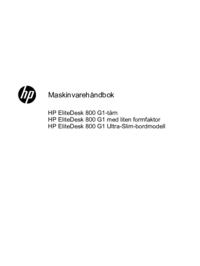







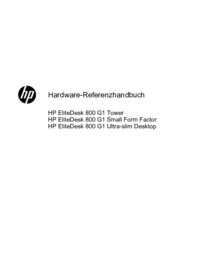




 (62 Seiten)
(62 Seiten) (58 Seiten)
(58 Seiten) (35 Seiten)
(35 Seiten) (82 Seiten)
(82 Seiten) (73 Seiten)
(73 Seiten) (25 Seiten)
(25 Seiten) (70 Seiten)
(70 Seiten) (97 Seiten)
(97 Seiten) (0 Seiten)
(0 Seiten) (53 Seiten)
(53 Seiten) (90 Seiten)
(90 Seiten) (2 Seiten)
(2 Seiten)







Kommentare zu diesen Handbüchern